Jak odzyskać dostęp do dysku twardego, naprawić błąd uniemożliwiający otwarcie dysku twardego

W tym artykule pokażemy Ci, jak odzyskać dostęp do dysku twardego w przypadku awarii. Sprawdźmy!
5 sposobów włączenia podglądu miniatur w systemie Windows 10: Jeśli masz problemy z wyświetlaniem podglądu miniatur zdjęć, jesteś we właściwym miejscu, ponieważ dzisiaj omówimy 5 różnych sposobów włączenia podglądu miniatur w systemie Windows 10. Sporo osób ma zwyczaj oglądania podglądu miniatur przed otwarciem dowolnego obrazu, co oczywiście oszczędza dużo czasu, ale niewiele osób wie, jak je włączyć.

Jest całkiem możliwe, że podgląd miniatur może być domyślnie wyłączony i może być konieczne ponowne włączenie go. więc nie martw się, jeśli nie widzisz podglądu miniatur swoich obrazów, ponieważ nie oznacza to, że jest jakiś problem z systemem Windows. Więc nie marnując czasu, zobaczmy, jak faktycznie włączyć podgląd miniatur w systemie Windows 10 za pomocą poniższych metod.
Zawartość
5 sposobów na włączenie podglądu miniatur w systemie Windows 10
Upewnij się, że utworzyłeś punkt przywracania na wypadek, gdyby coś poszło nie tak.
Metoda 1: Włącz podgląd miniatur za pomocą opcji folderów
1. Naciśnij Klawisz Windows + E, aby otworzyć Eksplorator plików, a następnie kliknij Widok > Opcje.

2. Teraz przejdź do zakładki Widok w Opcjach folderów.
3. Wyszukaj „ Zawsze pokazuj ikony, nigdy miniatury ” i usuń zaznaczenie.

4. To umożliwiłoby podgląd miniatur, ale jeśli z jakiegoś powodu to nie działa, przejdź do następnej metody.
Metoda 2: Włącz podgląd miniatur za pomocą Edytora zasad grupy
Jeśli z jakiegoś powodu powyższe ustawienia nie są dla Ciebie widoczne lub nie możesz ich zmienić, najpierw włącz tę funkcję w Edytorze zasad grupy. W przypadku użytkowników domowych systemu Windows 10, którzy domyślnie nie mają gpedit.msc, postępuj zgodnie z następną metodą, aby włączyć ustawienia podglądu miniatur z Rejestru.
1. Naciśnij klawisz Windows + R, a następnie wpisz „ gpedit.msc ” (bez cudzysłowów) i naciśnij Enter.

2. Z menu po lewej stronie wybierz Konfiguracja użytkownika.
3. W obszarze Konfiguracja użytkownika rozwiń Szablony administracyjne > Składniki systemu Windows.
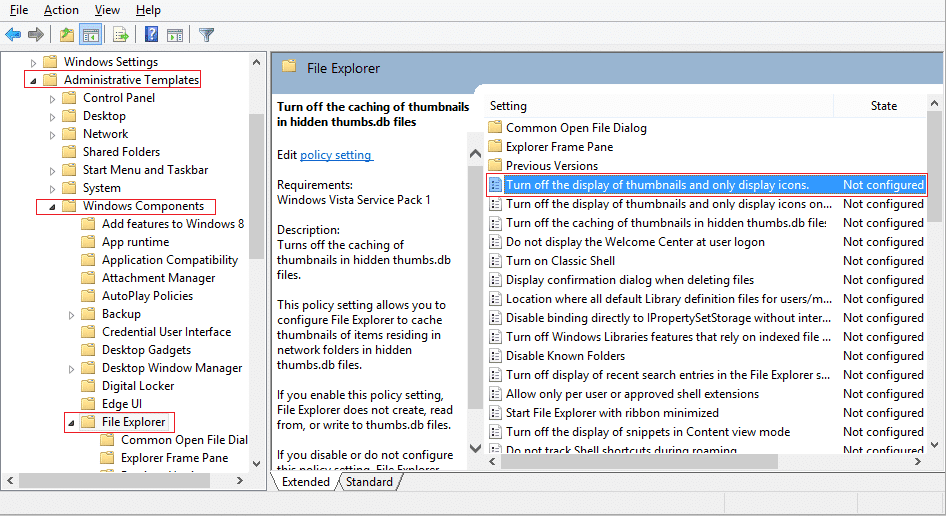
4. Teraz wybierz Eksplorator plików iw prawym okienku wyszukaj „ Wyłącz wyświetlanie miniatur i wyświetlaj tylko ikony. “
5. Kliknij go dwukrotnie, aby zmienić ustawienia i wybierz Nie skonfigurowano.
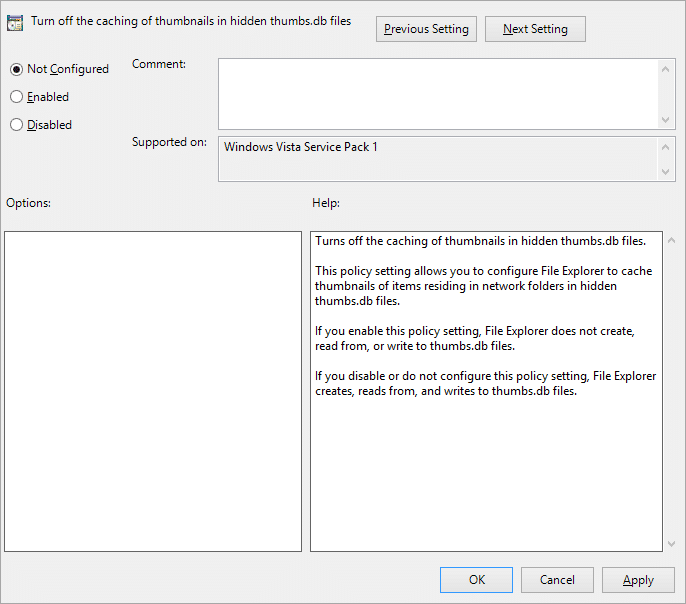
6. Kliknij Zastosuj, a następnie OK i zamknij edytor zasad grupy.
7. Teraz ponownie wykonaj powyższą metodę 1, 4 lub 5, aby zmienić ustawienia podglądu miniatur.
Metoda 3: Włącz podgląd miniatur za pomocą Edytora rejestru
1. Naciśnij klawisz Windows + R, a następnie wpisz „ Regedit ” (bez cudzysłowów) i naciśnij Enter, aby otworzyć Edytor rejestru.

2. Przejdź do następującego klucza rejestru:
HKEY_CURRENT_USER OPROGRAMOWANIE Microsoft Windows Aktualna wersja Zasady Eksplorator
3. Kliknij dwukrotnie DisableThumbnails i ustaw jego wartość na 0.
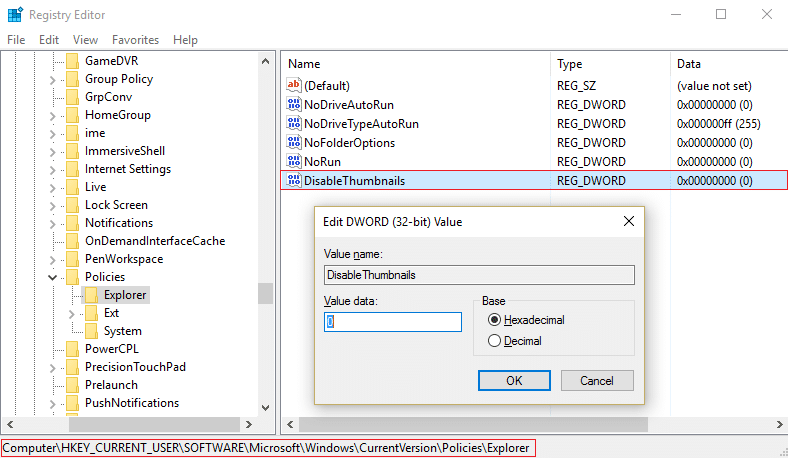
4. Jeśli powyższy DWORD nie zostanie znaleziony, musisz go utworzyć, klikając prawym przyciskiem myszy, a następnie wybierz Nowy> DWORD (wartość 32-bitowa).
5. Nazwij klucz DisableThumbnails, a następnie kliknij dwukrotnie i ustaw jego wartość na 0.
6. Teraz przejdź do tego klucza rejestru:
HKEY_LOCAL_MACHINE OPROGRAMOWANIE Microsoft Windows Aktualna wersja Zasady Eksplorator
7. Znajdź DisableThumbnails DWORD, ale jeśli nie widzisz żadnego takiego klucza, kliknij prawym przyciskiem myszy New > DWORD (wartość 32-bitowa).
8. Nazwij ten klucz jako DisableThumbnails, a następnie kliknij go dwukrotnie i zmień jego wartość na 0.
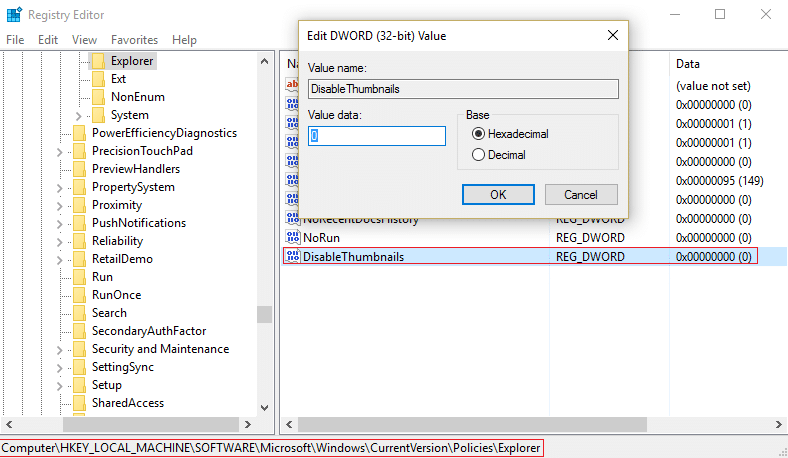
9. Uruchom ponownie komputer, aby zapisać zmiany, a następnie postępuj zgodnie z metodą 1, 4 lub 5, aby włączyć podgląd miniatur w systemie Windows 10.
Metoda 4: Włącz podgląd miniatur w zaawansowanych ustawieniach systemu
1. Kliknij prawym przyciskiem myszy Ten komputer lub Mój komputer, a następnie wybierz Właściwości.

2. W oknie właściwości kliknij opcję Zaawansowane ustawienia systemu w menu po lewej stronie.

3. Teraz w zakładce Zaawansowane kliknij Ustawienia pod Wydajność.

4. Upewnij się, że zaznaczyłeś opcję „ Pokaż miniatury zamiast ikon ” i kliknij Zastosuj, a następnie OK.

5. Uruchom ponownie komputer, aby zapisać zmiany.
Metoda 5: Włącz podgląd miniatur za pośrednictwem rejestru
1. Naciśnij klawisz Windows + R, a następnie wpisz Regedit i naciśnij Enter, aby otworzyć Edytor rejestru.

2. Przejdź do następującego klucza rejestru:
HKEY_CURRENT_USER\SOFTWARE\Microsoft\Windows\CurrentVersion\Explorer\Advanced
3. Znajdź ikony DWORD tylko w prawym okienku i kliknij je dwukrotnie.
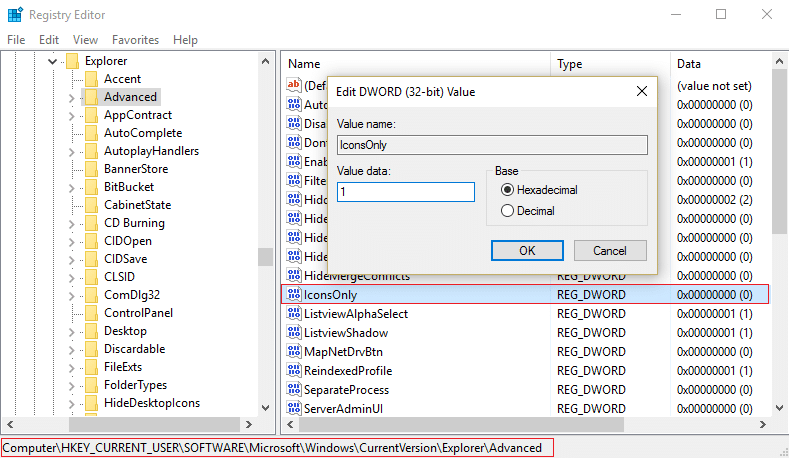
4. Teraz zmień wartość na 1 , aby wyświetlić miniatury.
5.Zamknij wszystko i uruchom ponownie komputer.
Polecany dla Ciebie:
To wszystko, czego się z powodzeniem nauczyłeś Jak włączyć podgląd miniatur w systemie Windows 10, jeśli nadal masz jakiekolwiek pytania dotyczące tego przewodnika, możesz je zadać w sekcji komentarza.
W tym artykule pokażemy Ci, jak odzyskać dostęp do dysku twardego w przypadku awarii. Sprawdźmy!
Na pierwszy rzut oka AirPodsy wyglądają jak każde inne prawdziwie bezprzewodowe słuchawki douszne. Ale wszystko się zmieniło, gdy odkryto kilka mało znanych funkcji.
Firma Apple wprowadziła system iOS 26 — dużą aktualizację z zupełnie nową obudową ze szkła matowego, inteligentniejszym interfejsem i udoskonaleniami znanych aplikacji.
Studenci potrzebują konkretnego typu laptopa do nauki. Powinien być nie tylko wystarczająco wydajny, aby dobrze sprawdzać się na wybranym kierunku, ale także kompaktowy i lekki, aby można go było nosić przy sobie przez cały dzień.
Dodanie drukarki do systemu Windows 10 jest proste, choć proces ten w przypadku urządzeń przewodowych będzie się różnić od procesu w przypadku urządzeń bezprzewodowych.
Jak wiadomo, pamięć RAM to bardzo ważny element sprzętowy komputera, który przetwarza dane i jest czynnikiem decydującym o szybkości laptopa lub komputera stacjonarnego. W poniższym artykule WebTech360 przedstawi Ci kilka sposobów sprawdzania błędów pamięci RAM za pomocą oprogramowania w systemie Windows.
Telewizory Smart TV naprawdę podbiły świat. Dzięki tak wielu świetnym funkcjom i możliwościom połączenia z Internetem technologia zmieniła sposób, w jaki oglądamy telewizję.
Lodówki to powszechnie stosowane urządzenia gospodarstwa domowego. Lodówki zazwyczaj mają dwie komory: komora chłodna jest pojemna i posiada światło, które włącza się automatycznie po każdym otwarciu lodówki, natomiast komora zamrażarki jest wąska i nie posiada światła.
Na działanie sieci Wi-Fi wpływa wiele czynników poza routerami, przepustowością i zakłóceniami. Istnieje jednak kilka sprytnych sposobów na usprawnienie działania sieci.
Jeśli chcesz powrócić do stabilnej wersji iOS 16 na swoim telefonie, poniżej znajdziesz podstawowy przewodnik, jak odinstalować iOS 17 i obniżyć wersję iOS 17 do 16.
Jogurt jest wspaniałym produktem spożywczym. Czy warto jeść jogurt codziennie? Jak zmieni się Twoje ciało, gdy będziesz jeść jogurt codziennie? Przekonajmy się razem!
W tym artykule omówiono najbardziej odżywcze rodzaje ryżu i dowiesz się, jak zmaksymalizować korzyści zdrowotne, jakie daje wybrany przez Ciebie rodzaj ryżu.
Ustalenie harmonogramu snu i rutyny związanej z kładzeniem się spać, zmiana budzika i dostosowanie diety to niektóre z działań, które mogą pomóc Ci lepiej spać i budzić się rano o odpowiedniej porze.
Proszę o wynajem! Landlord Sim to mobilna gra symulacyjna dostępna na systemy iOS i Android. Wcielisz się w rolę właściciela kompleksu apartamentowego i wynajmiesz mieszkania, a Twoim celem jest odnowienie wnętrz apartamentów i przygotowanie ich na przyjęcie najemców.
Zdobądź kod do gry Bathroom Tower Defense Roblox i wymień go na atrakcyjne nagrody. Pomogą ci ulepszyć lub odblokować wieże zadające większe obrażenia.













